WhatsApp Sohbetini iPhone’dan Samsung S3/S9 Edge’e Aktarmanın En İyi 9 Yolu
Dünyanın en popüler IM uygulamalarından biri olmak, Whatsapp tonlarca gelişmiş özellik ile birlikte gelir. Kullanıcılar sohbetlerinin yedeğini alabilir ve daha sonra bunları başka bir cihaza da geri yükleyebilir. WhatsApp mesajlarını iPhone’dan S9/S20’ye aktarmanın birçok yolu olmasına rağmen, birçok kullanıcı bir iOS cihazından Android cihazına geçerken istenmeyen komplikasyonlarla karşılaşıyor. WhatsApp mesajlarını iPhone’dan S9/S20’ye aktarmayı da zor buluyorsanız, endişelenmeyin. Bu kılavuzda, WhatsApp sohbet geçmişini iPhone’dan S9/S20’ye üç farklı şekilde nasıl aktaracağınızı öğreteceğiz.
Bölüm 1: WhatsApp sohbetlerini DrFoneTool kullanarak iPhone’dan S9/S20’ye aktarın
yardımını alarak DrFoneTool – WhatsApp Transferi, WhatsApp sohbet geçmişini iPhone’dan Samsung Galaxy S9/S20’ye kolayca aktarabilirsiniz. WhatsApp, Kik, Viber ve LINE mesajlarını da yedeklemek ve aktarmak için kullanılabilecek oldukça gelişmiş ve güvenli bir araçtır. WhatsApp mesajlarınızı bir cihazdan diğerine doğrudan aktarmak için hızlı ve son derece basit bir çözüm sunar. Bu adımları izleyerek WhatsApp mesajlarını iPhone’dan S9/S20’ye nasıl aktaracağınızı kolayca öğrenebilirsiniz.

DrFoneTool – WhatsApp Transferi
WhatsApp Mesajlarını iPhone’dan Android/iPhone’a aktarın.
- iOS WhatsApp’ı iPhone/iPad/iPod touch/Android cihazlara aktarın.
- WhatsApp, LINE, Kik, Viber, Wechat gibi iOS cihazlarında Sosyal uygulamaları yedekleme desteği.
- Yedeklemeden bir cihaza herhangi bir öğeyi önizlemeye ve geri yüklemeye izin verin.
- Yedeklemekten istediğinizi bilgisayarınıza aktarın.
- İstediğiniz verileri seçerek yedekleyin ve geri yükleyin.
- Supported iPhone X/8/7/SE/6/6 Plus/6s/6s Plus/5s/5c/5/4/4s that run iOS 10.3/9.3/8/7/6/5/4
- Windows 10 ve Mac 10.13/10.12/10.11 ile tam uyumlu.
1. Başlamak için iPhone’unuzu ve S9/S20’nizi bilgisayara bağlayın ve DrFoneTool’u başlatın. “WhatsApp Transfer” modülünü ziyaret edin.

2. Sol panelden WhatsApp sekmesine gidin ve “WhatsApp Mesajlarını Aktar” seçeneğine tıklayın.

3. Her iki cihazınız da uygulama tarafından algılanacak ve anlık görüntüleri sağlanacaktır. S9/S20 hedef cihaz olurken, iPhone’unuz kaynak cihaz olmalıdır. Değilse, çevirme düğmesine tıklayın.

4. WhatsApp mesajlarını iPhone’dan S9/S20’ye aktarmak için “Aktar” düğmesine tıklamanız yeterlidir. “Evet” düğmesine tıklayarak açılır mesajı kabul edin.

5. Bu, aktarım işlemini başlatacaktır. Uygulama WhatsApp verilerinizi taşıyacağı için bir süre bekleyin. S9/S20’deki mevcut WhatsApp mesajları otomatik olarak silinecektir.
6. İşlem tamamlandığında size bilgi verilecektir. Daha sonra S9/S20’yi sistemden güvenle kaldırabilir ve üzerine WhatsApp indirebilirsiniz. Cihazdaki mevcut yedeği otomatik olarak bulacaktır. İşlemi tamamlamak için “Geri Yükle” düğmesine dokunmanız yeterlidir.

Bu kadar! Bu kolay adımları izledikten sonra, WhatsApp sohbet geçmişini iPhone’dan S9/S20’ye doğrudan nasıl aktaracağınızı öğrenebilirsiniz.
Bölüm 2: iPhone WhatsApp sohbetlerini S9/S20’ye aktarın
Ayrıca WhatsApp sohbetlerinizi manuel olarak dışa aktarmayı da seçebilirsiniz. DrFoneTool gibi herhangi bir üçüncü taraf aracı kullanmıyorsanız, her konuşmaya gitmeniz ve tek tek e-posta ile göndermeniz gerekir. Daha sonra, e-postanıza erişerek konuşmayı görüntüleyebilirsiniz. Yine de bu çözüm, eski WhatsApp mesajlarınızı S9/S20 uygulamanızda senkronize edemez. Yine de isterseniz, WhatsApp sohbet geçmişini iPhone’dan S9/S20’ye e-posta yoluyla nasıl aktaracağınızı öğrenmek için bu adımları takip edebilirsiniz.
1. İlk olarak, eski iPhone’unuzda WhatsApp’ı başlatın ve kaydetmek istediğiniz konuşmayı sola kaydırın.
2. “Diğer” seçeneğine gidin ve “E-posta Sohbeti”ne dokunun.
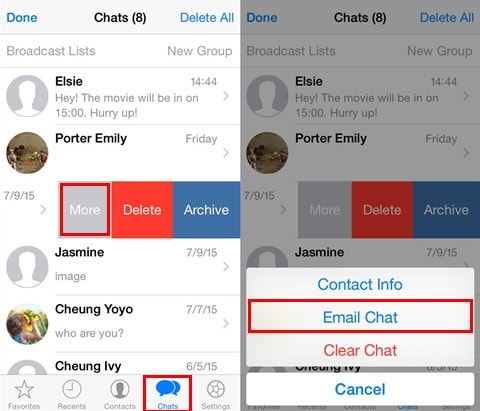
3. WhatsApp, sohbeti medya ile veya medya olmadan e-posta ile gönderme seçeneği sunar. Medya içeriği genellikle fotoğrafları, videoları, sesleri vb. kapsar. Bununla birlikte, medya miktarı e-posta sunucusunun izin verdiği maksimum ek boyutunun kapsamına bağlı olacaktır.
4. İlgili seçeneği seçtiğinizde, yeni bir taslak posta penceresi açılacaktır. Burada, gönderenin e-posta kimliğini (tercihen sizinki) belirtebilirsiniz.
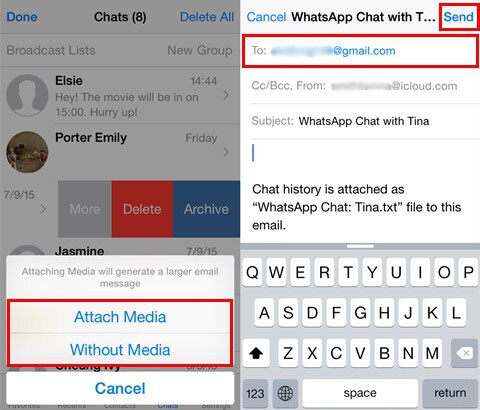
5. Sohbet yüklendikten sonra “Gönder” düğmesine dokunabilirsiniz.
Sohbete erişmek istiyorsanız, e-postayı S9/S20’nizde (aynı e-posta hesabı) açmanız ve mesajlarınızı görüntülemeniz yeterlidir. Belirtildiği gibi, e-postayla gönderilen sohbeti WhatsApp’ınızla senkronize etmeyecek.
Bölüm 3: WazzapMigrator kullanarak WhatsApp mesajlarını iPhone’dan Android’e aktarın
WhatsApp mesajlarını iPhone’dan S9/S20’ye aktarmak için kullanılan bir başka popüler çözüm de WazzapMigrator. Sohbetlerinizi ve videolar, fotoğraflar, belgeler vb. gibi tüm önemli medya dosyalarını aktarabilen ücretsiz bir çözümdür. iTunes yedekleme çıkarıcısı için WhatsApp yedeklemesini çıkar tüm iTunes yedeklemesinden. İşlem biraz karışık olsa da itunes yedeğinden whatsapp mesajlarını Android cihaz Galaxy S9/S20’ye nasıl aktaracağınızı bu adımları takip ederek öğrenebilirsiniz.
1. Devam etmeden önce WhatsApp sohbetlerinizin yedeğini aldığınızdan emin olun. Bunu yapmak için iPhone’unuzu sisteminize bağlayın ve iTunes’u başlatın.
2. Cihazınızı seçin, Özet bölümüne gidin ve yerel bilgisayarda yedeğini almayı seçin.
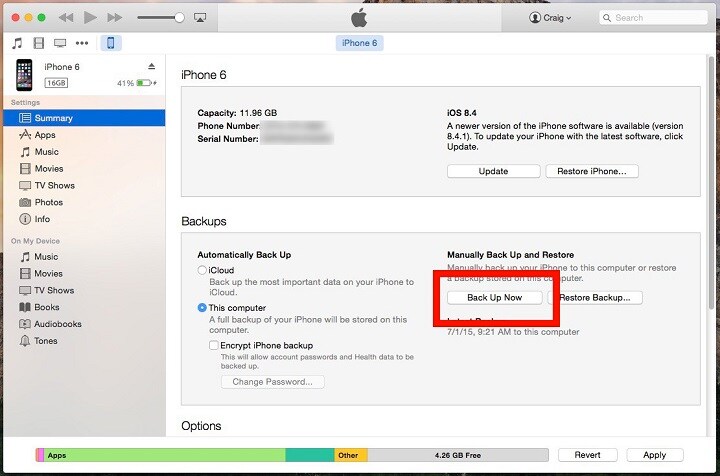
3. WhatsApp’ınızın yedeğini iPhone’dan aldıktan sonra, WhatsApp yedekleme dosyasını ondan çıkarmak için bir iTunes yedekleme çıkarıcı kullanın.
4. S9/S20 cihazınızı sisteme bağlayın ve çıkarılan WhatsApp dosyasını ona aktarın.
5. Harika! Neredeyse oradasın. Şimdi, Google Play Store’a gitmeniz ve üzerine WazzapMigrator uygulamasını indirmeniz gerekiyor.
6. Uygulamayı başlatın ve “iPhone Arşivini Seç” seçeneğine dokunun. Yakın zamanda aktardığınız iPhone yedekleme dosyasını seçin.
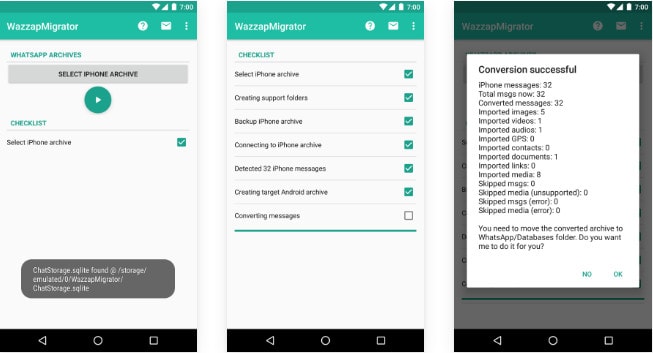
7. Bu, aktarım işlemini otomatik olarak başlatacaktır. Uygulama belirli bir kontrol listesini tamamlayacak ve WhatsApp mesajlarının aktarımını başlatacaktır.
Gördüğünüz gibi, WhatsApp sohbet geçmişini iPhone’dan S9/S20’ye nasıl aktaracağınızı öğrenmenin birkaç yolu var. Yine de, hepsinin en basit ve en hızlısı DrFoneTool – WhatsApp Transferi. Yerel teknik, yalnızca sohbetlerinizi e-postayla gönderebilir, WazzapMigrator ise karmaşık ve zaman alıcı bir çözümdür. Bu nedenle, DrFoneTool – WhatsApp Transfer’in yardımını alabilir ve WhatsApp mesajlarını iPhone’dan S9/S20’ye sorunsuz bir şekilde aktarabilirsiniz. Devam edin ve bu son derece kullanışlı aracı indirin ve verilerinizi zahmetsizce yönetin.
En son makaleler

